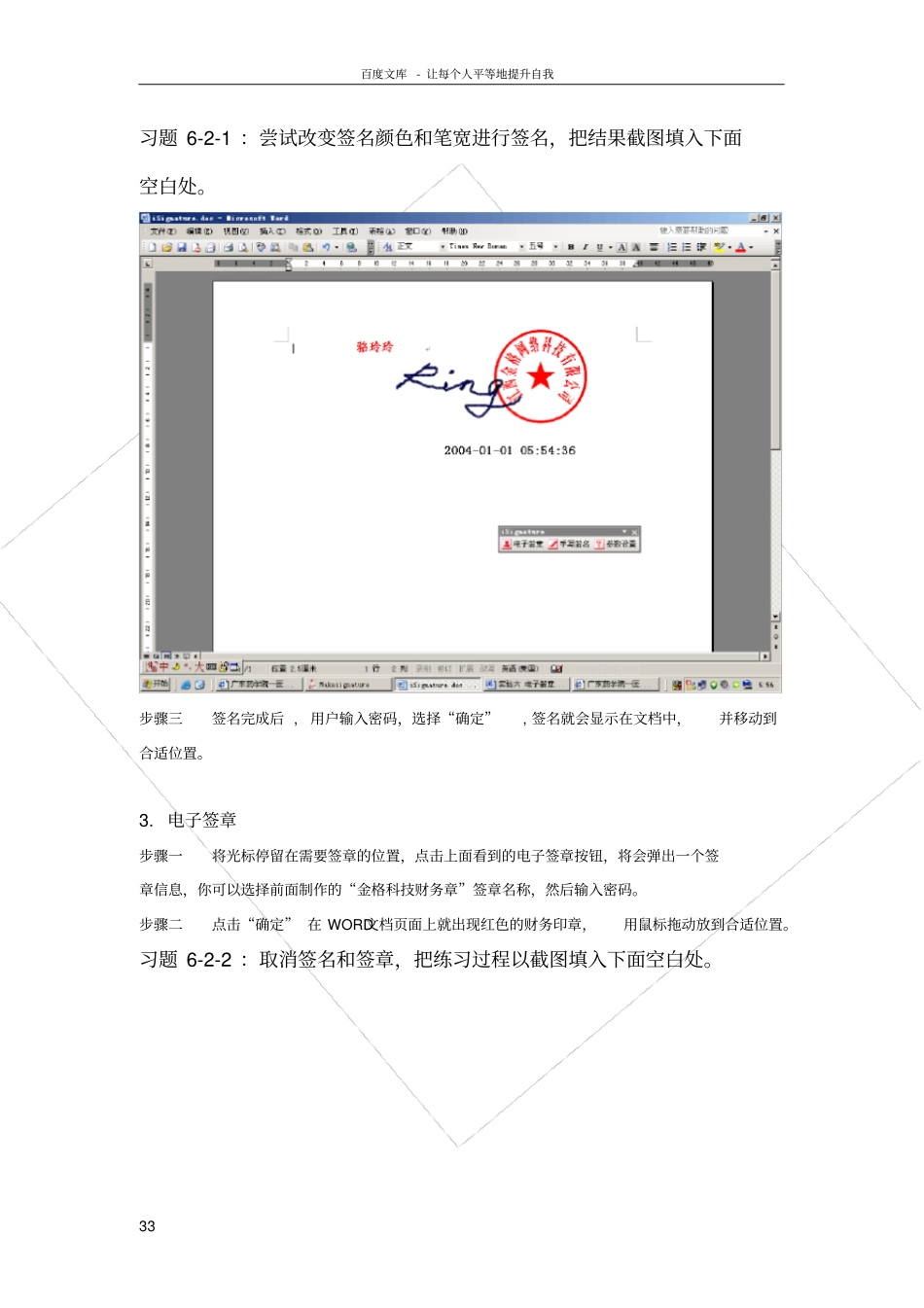百度文库- 让每个人平等地提升自我11 实验六电子签章与电子签名一、实验目的1、了解电子签章的制作过程2、掌握电子签章的使用过程。3、掌握了解电子签章的操作方法。二、实验设备及软件环境(1) 操作系统:支持Windows 98 、Windows ME、Windows NT、Windows 2000 、Windows XP。(2) 应用软件:需要安装的软件包括Microsoft Office2000或以上版本产品,推荐OFFICE2000。(3) 硬件环境:主机, 主频要求 800MHz以上,内存 128MB以上; 显卡的颜色配置需要设置为24 位增强色或32 位真彩色;扫描设备,公章或手写签名图案输入设备,如普通扫描仪;输出设备,彩色激光打印机或彩色喷墨打印机。(4) 系统配置:电子签章教学软件包含iSignature电子签章安装软件、MakeSignature电子签章制作软件和电子印章图样。三、实验内容与步骤(一)电子签章的制作本实验采用江西金格网络科技有限责任公司专门为本平台开发的电子签章教学版软件。利用电子签章软件,练习制作一个电子签章。实验过程用到的相关密码请参照安装完成后打开的readme记事本。实验过程在参照本实验指导的同时, 可参考“iSignature使用手册”。1、安装电子签章软件步骤一下载电子签章软件安装包iSignature,解压下载的压缩包,展开is 目录,执行文件,进入安装向导画面。步骤二选择安装目录或按默认当前目录, 选择确定,出现“电子签章安装”页面。步骤三iSignature电子签章软件安装完成, 点击“完成”按钮2、生成签章图案百度文库- 让每个人平等地提升自我22 步骤一点击“开始”-“程序”-“iSignature电子签章 V5”-“ iSignature图案生成”进入图案制作向导画面。步骤二按照自己的需要制作签章图案,并将图案保存下来。3、制作签章步骤一点击“开始”-“程序”-“iSignature电子签章 V5”-“ iSignature签章制作”进入签章制作向导画面。使用readme记事本 中的登陆初始密码登陆。步骤二点击“签章图片导入”菜单,软件将默认打开“演示样章图库”目录。步骤三选择刚制作保存的签章图案进行, 选择“打开” , 然后输入“持有人”、印章名称和使用印章时需要验证的密码。步骤四点击“确定” , 出现“已经成功将签章导入印章钥匙中!”的提示信息。步骤五点击“确定”按钮,完成印章制作。习题 6-1 :查看“浏览签章”和“历史信息”项,把查看结果填入下面空白处。(二)电子签章的使用建立一份文件名为的收款确认单,并利用电子签章软件对该文件...